电脑输出音量和声音如何调节?
- 数码产品
- 2025-03-19
- 26
- 更新:2025-03-16 03:33:57
调节电脑的输出音量和声音是日常电脑操作中非常基本但又至关重要的一个环节。无论是工作、学习还是娱乐,良好的声音体验能够显著提升我们的使用满意度。本文将全面讲解如何调节电脑的输出音量和声音,确保每位用户都能找到最适合自己的设置。
了解音量调节基础
调节电脑上的音量是一个简单明了的操作,但在深入了解之前,我们需要掌握一些基础概念。电脑输出音量通常指的是系统或特定应用程序发出声音的响度。而声音调节则更广泛,包括音量、音效、均衡器设置等。
核心操作:音量的基本调节
最基础的调节方法是利用电脑物理音量键或快捷键(如F11和F12)来增加或减少系统音量。但如果你需要更详细的设置,可以按照以下步骤进行:
1.Windows系统音量控制
系统托盘音量图标:在任务栏右侧,找到扬声器图标。点击它可以直接调节音量,或右键打开“播放设备”对话框进行设备选择和音量控制。
控制面板:在搜索框中输入“控制面板”,打开声音设置页面后,选择音频输出设备。在此处,您可以调整主音量,同时设置是否静音以及是否提升低音音量。
2.Mac系统音量控制
系统偏好设置:点击屏幕右上角的苹果图标,选择“系统偏好设置”,再点击“声音”。在声音设置中,您可以调节输出音量、选择输出设备,并可设置音效平衡等。
声音质量优化:均衡器的使用
对于追求更佳声音效果的用户,使用均衡器来调整声音的高低频是一种常见的做法。不同操作系统提供的均衡器选项不同,但基本原理是一致的:
Windows系统:很多扬声器或声卡驱动包含了均衡器设置。您可能需要从开始菜单找到特定软件,如RealtekAudioConsole或NVIDIAHDAudioManager,来访问这些高级功能。
Mac系统:Mac用户可以通过安装第三方软件,如Boom3D或EqualifierPro,来获得均衡器调节功能。

针对特定问题的高级调整
用户在调节音量和声音设置时可能会遇到一些特有的问题。本部分将提供一些高级设置的建议以及应对常见问题的方法。
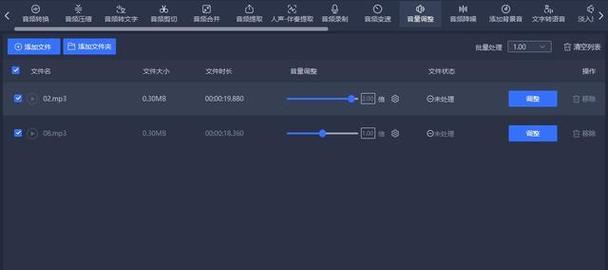
应对无声或音量小的问题
1.检查扬声器或耳机连接:确保所有的音频设备都正确连接,并且没有物理损坏。
2.系统声音设置检查:确保在电脑的音量设置中选择了正确的播放设备,并且没有被静音。
3.驱动程序更新:过时或损坏的声卡驱动可能会造成声音问题。请您访问设备制造商官网,下载并安装最新的驱动程序。
4.故障排除工具:Windows和Mac都提供了专门的故障排除工具来帮助诊断和解决声音问题。
如何设置环绕声道
高级用户可能需要设置环绕声来获得更真实的听觉体验。Windows和Mac系统提供了虚拟环绕声选项,但只有支持多通道输出的声卡才能真正支持环绕声:
1.Windows系统:开启声卡的环绕声设置或虚拟环绕声。您可以在声卡的控制面板或系统的声音设置中寻找此选项。
2.Mac系统:虚拟环绕声选项通常也位于“声音”偏好设置中,您可能需要启用并调整它以获得最佳效果。
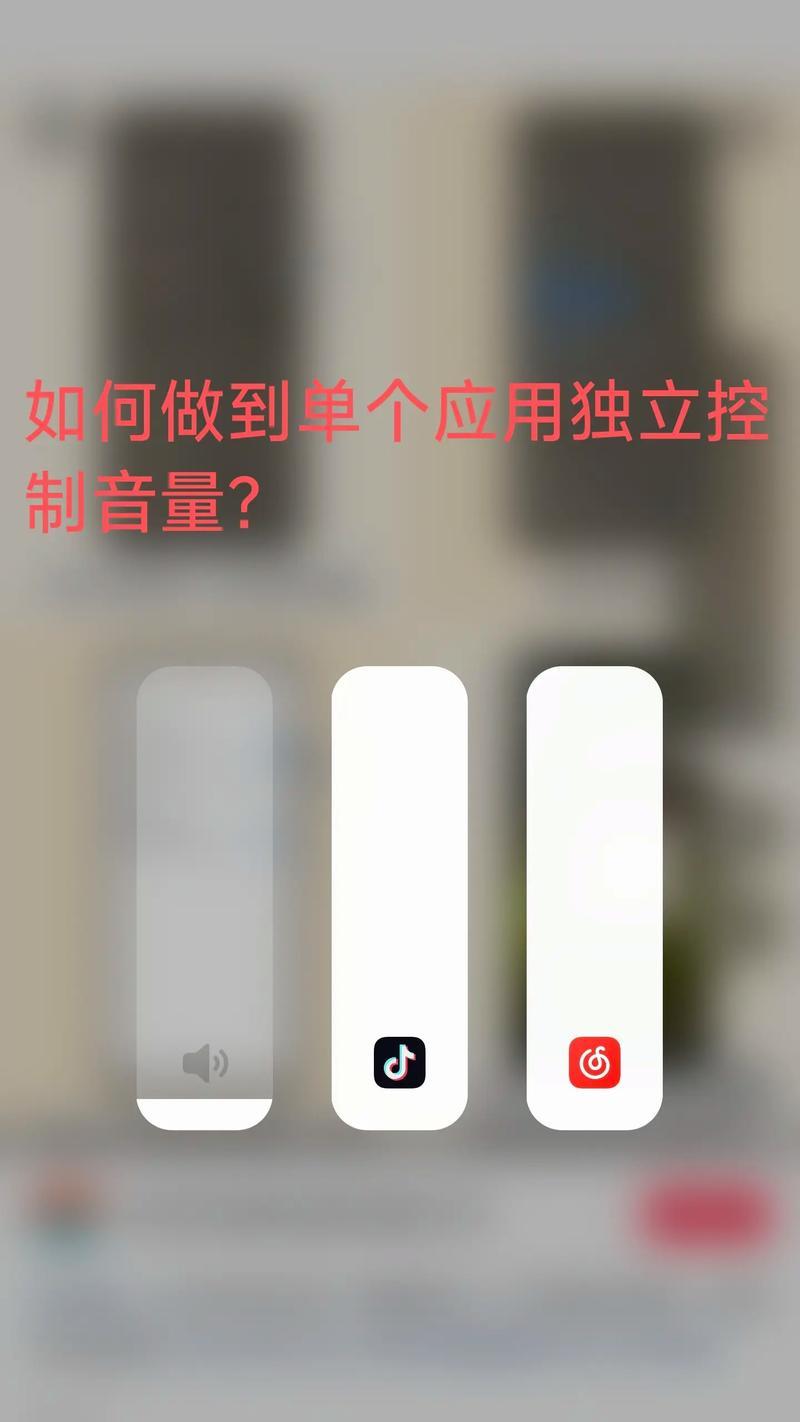
综合以上
调节电脑输出音量和声音是一个既简单又复杂的操作。简单之处在于我们可以通过直观的方式快速调整音量;复杂之处则在于,为达到更佳的听觉享受,我们需要了解并使用许多高级设置。
用户在遇到问题时不应气馁,通过本文提供的基础和高级调节方法,相信您能够轻松驾驭电脑声音的设置。无论是基础的音量增加与降低,还是应用均衡器、设置环绕声等高级功能,只要您愿意花些时间探究,就能找到最适合自己的声音方案。让我们开始享受电脑带来的优质声音吧!











